Nové funkcie systému Windows 11, ktoré je potrebné poznať
Spustený v roku 2015, Windows 10 je konečne nahradený novým operačným systémom od Microsoftu: Windows 11.
Tento článok vysvetľuje hlavné exkluzívne funkcie systému Windows 11, aby ste sa mohli informovane rozhodnúť, či je pre vás inovácia vhodná alebo nie.
Skôr než sa rozhodnete, či chcete nové funkcie systému Windows 11, uistite sa, že zariadenie, ktoré plánujete inovovať, spĺňa Minimálne systémové požiadavky Windows 11.
Prichytiť rozloženia
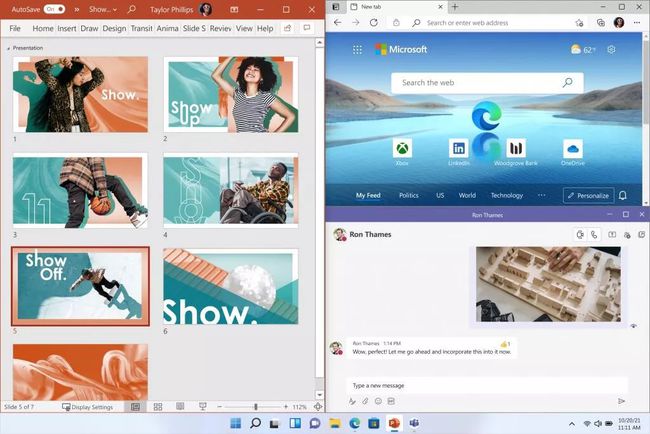
Microsoft
V systéme Windows 10 môžete jednoducho zmeniť veľkosť okien tak, aby zaberali polovicu obrazovky. V systéme Windows 11 s funkciou Snap Layouts môžete jednoducho meniť veľkosť a umiestnenie okien v ktoromkoľvek kvadrante obrazovky a nastaviť ich tak, ako chcete.
Medzi tlačidlami „Zavrieť“ a „Minimalizovať“ v pravom hornom rohu okna v systéme Windows 11 je tlačidlo rozloženia, na ktoré teraz môžete kliknúť a upraviť a premiestniť okná oveľa jednoduchšie.
Aktualizácie systému Windows
Počas veľkej časti životnosti Windowsu 10 ľudia kritizovali pomalý a rušivý spôsob, akým sa s Windows Updatemi zaobchádza. V systéme Windows 11 spoločnosť Microsoft podniká ďalší významný krok na vyriešenie tohto problému tým, že sľubuje, že aktualizácie systému Windows 11 budú o 40 % menšie, a teda budú dodané rýchlejšie.
Okrem toho spoločnosť Microsoft sľubuje inštaláciu služby Windows Update na pozadí, takže používatelia sú frustrovaní z prevzatia ich zariadenia Microsoft, ktorý sa neustále aktualizuje, si môže vydýchnuť, pretože aktualizácie je možné nainštalovať počas používania zariadenia v systéme Windows 11 ľahšie.
Miniaplikácie
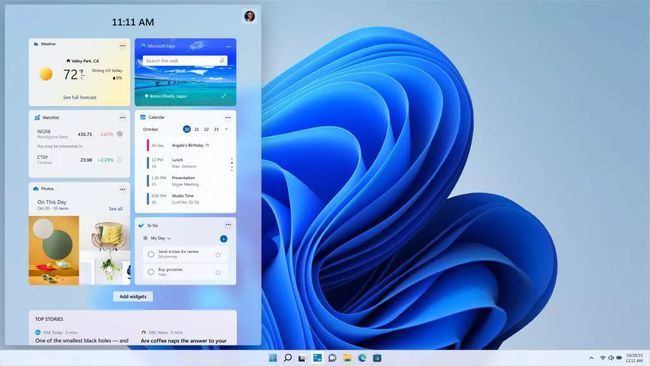
Microsoft
Widgety a ďalšie podobné funkcie, ako napríklad Záujmy na paneli úloh, sú už dávno súčasťou systému Windows, ale Windows 10 sa rozhodli nepoužívať samotné widgety a namiesto toho sústrediť tieto druhy funkcií do aplikácií zavedených do spoločnosti Microsoft Obchod.
Widgety sa vracajú do systému Windows 11: Okamžite môžete pristupovať k svojim miniaplikáciám, ktoré zahŕňajú rôzne užitočné nástroje a pomôcky, ktoré sú často špecifické pre vás a vašu polohu, od počasia vonku po váš týždenný kalendár a podobne viac.
Aplikácie pre Android
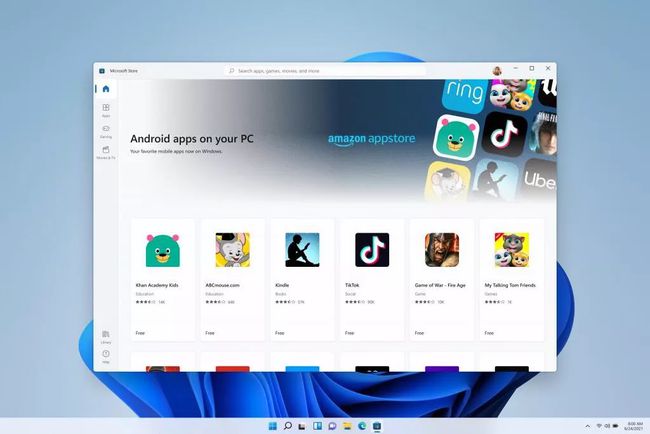
Microsoft
V systéme Windows 11 môžete aplikácie pre Android spúšťať natívne na svojom zariadení so systémom Windows. Nie je potrebný virtuálny stroj Android alebo iná verzia navrhnutá špeciálne pre Windows.
Máte konkrétnu hru alebo aplikáciu dostupnú iba v systéme Android a radi by ste ju používali na svojom notebooku, tablete alebo stolnom počítači? V systéme Windows 11 stačí na spustenie týchto aplikácií pár kliknutí v obchode Microsoft Store.
Automatické HDR
Ak máte modernú hernú konzolu a displej HDR, môžete povoliť HDR na systémovej úrovni, ktorá automaticky konvertuje tradičný obsah SDR na HDR.
Teraz tento druh HDR nie je zďaleka taký dobrý ako obsah prichádzajúci s vlastnou implementáciou HDR, ale pre používateľov s displejom HDR je možnosť skutočne konzumovať svoj preferovaný denný obsah. v HDR je pekné zlepšenie.
FAQ
-
Ako inovujem na Windows 11?
Prejdite do obchodu Microsoft Store a získajte aktualizáciu systému Windows 11. Windows 11 je zadarmo pre používateľov Windowsu 10, ako aj Windows 7, 8 alebo 8.1 s kódom Product Key.
-
Ako pridám programy na spustenie v systéme Windows 11?
Ísť do Štart > nastavenie a vyberte Začiatok v sekcii Aplikácie. Odtiaľ môžete vyberte, ktoré aplikácie sa spustia pri spustení systému Windows 11.
-
Ako získam späť klasickú ponuku Štart v systéme Windows 11?
Komu získajte klasickú ponuku Štart v systéme Windows 11, otvorte Editor databázy Registry a pridajte súbor Štart_ShowClassicMode hodnotu kľúča v rámci HKEY_CURRENT_USER. Zmeňte údaje hodnoty na 1, potom reštartujte počítač.
